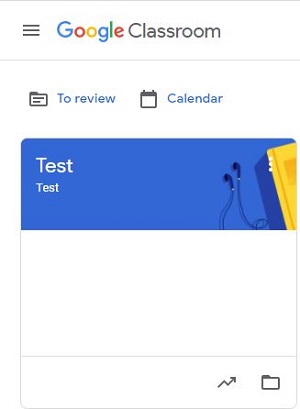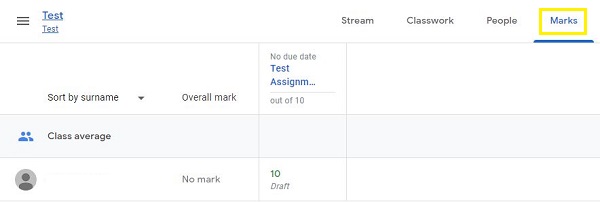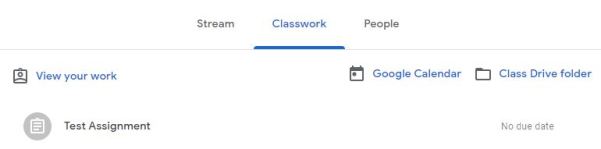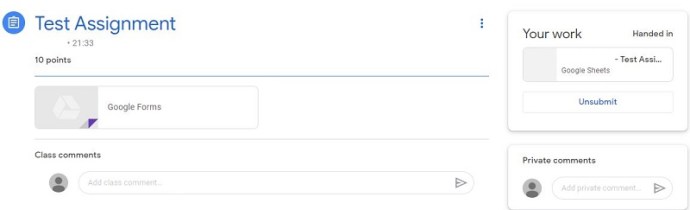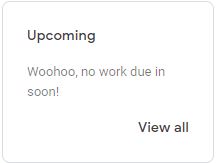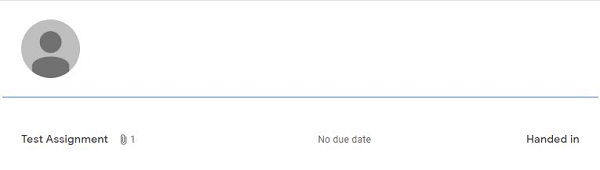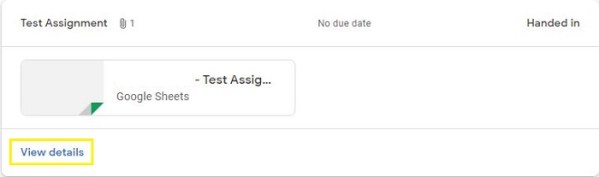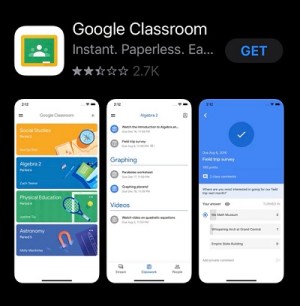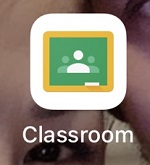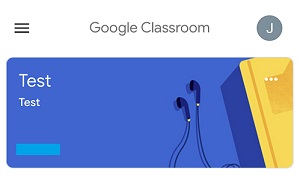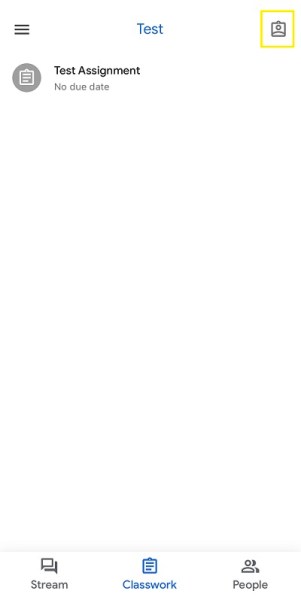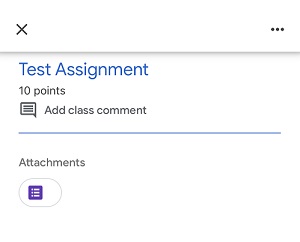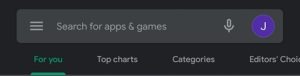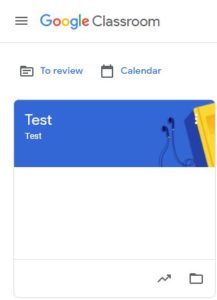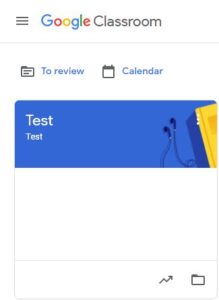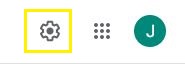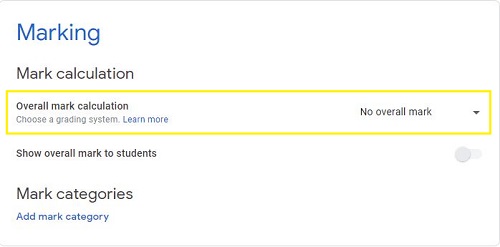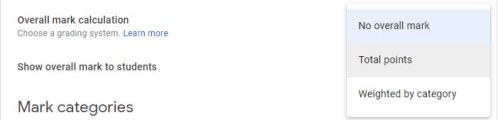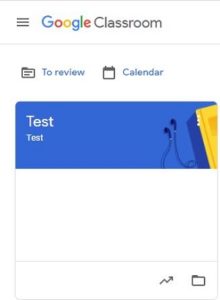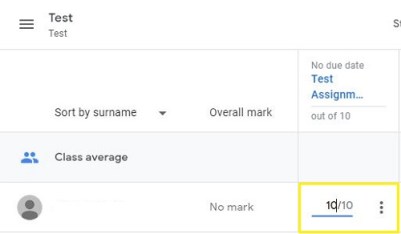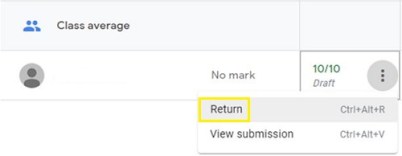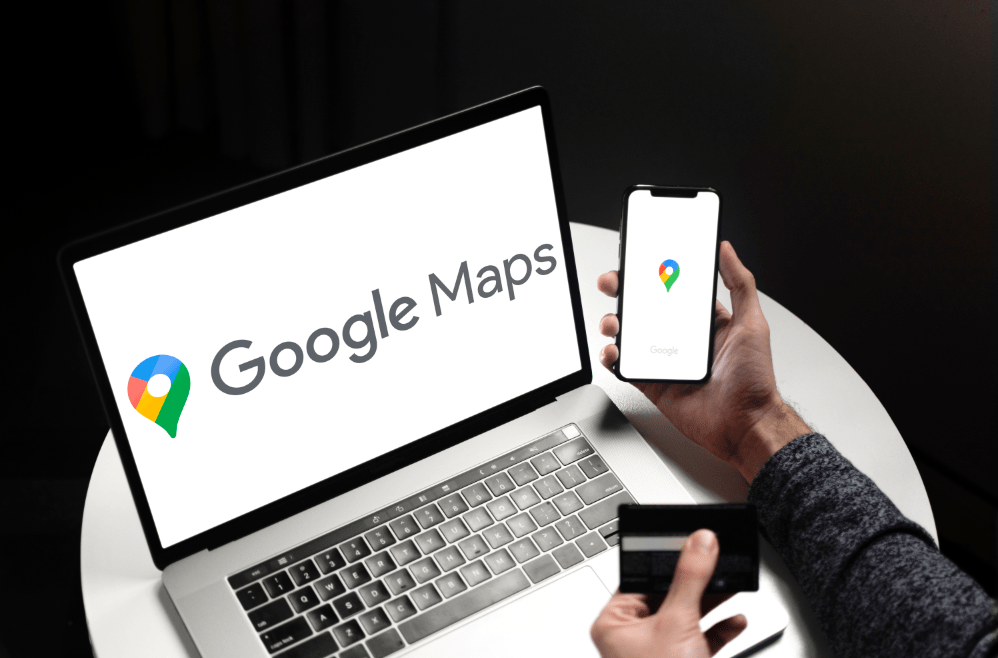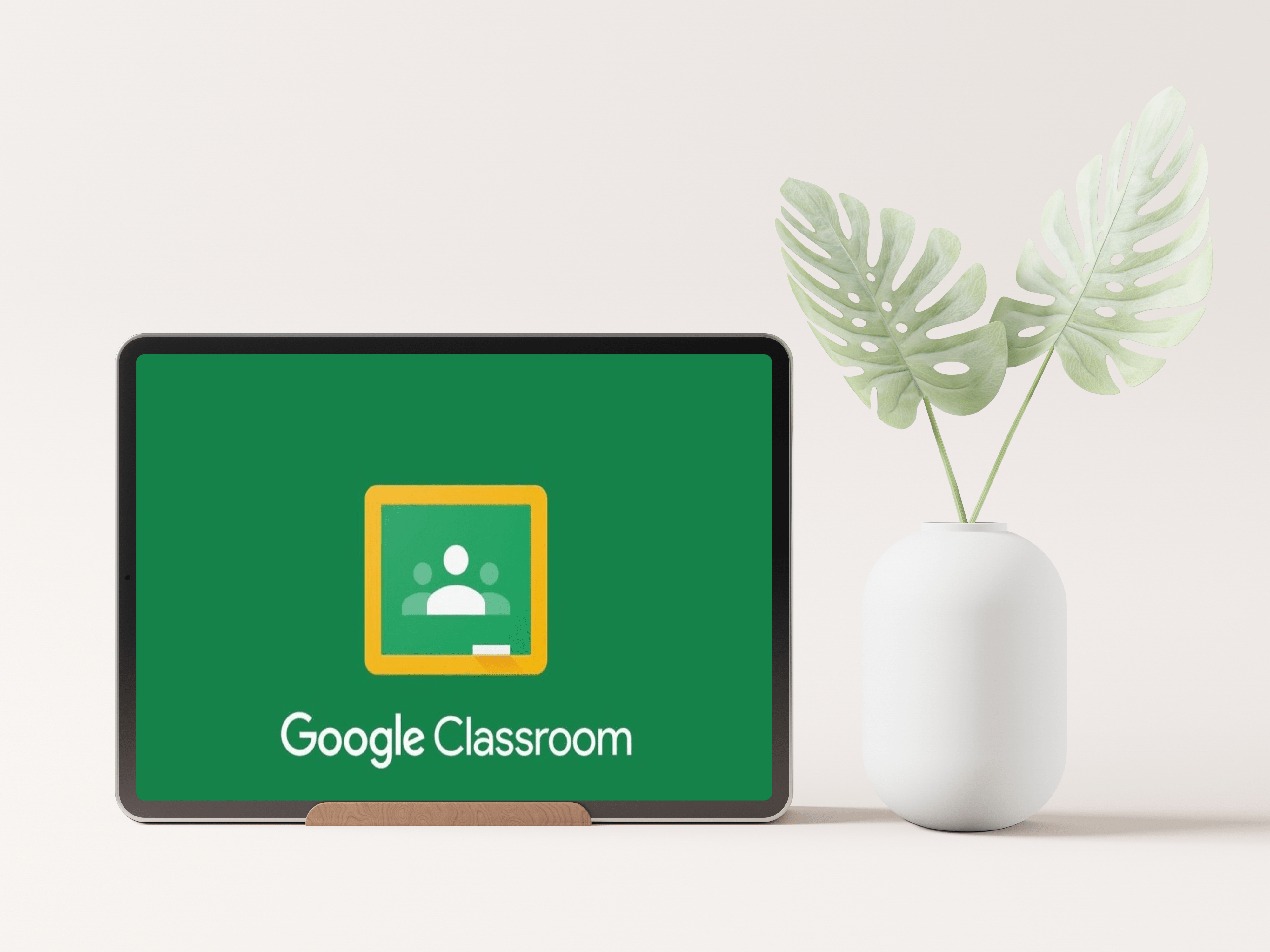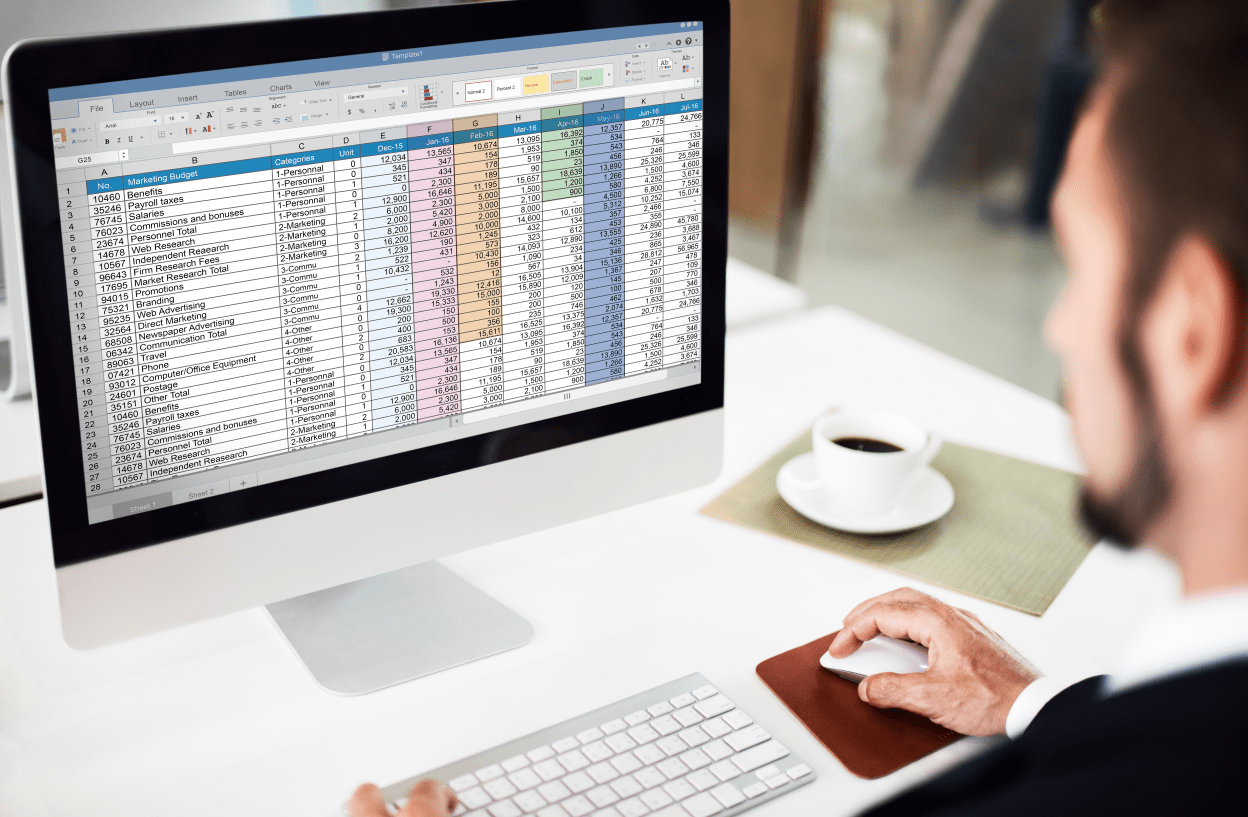С настоящото състояние на нещата по света отдалечената работа никога не е била по -критична. Или дистанционно обучение в случай на образование.
Като един от най -популярните и най -добрите инструменти за отдалечени класни стаи, Google Classroom е основен инструмент за тези, които се занимават с дистанционно обучение.
Да, разбира се, има система за оценяване. Но как проверявате оценките си? Как имате достъп до тази част от платформата Google Classroom?
Научете повече в тази статия.
Как да проверите оценките си в Google Classroom от компютър с Windows, Mac или Chromebook
Операционните системи и за трите по -горе са много различни. Да, компютър с Windows може да направи почти всичко, което Mac може, само по различен начин. Chromebook са много по -ниски в това отношение, тъй като са проектирани.
Но няма значение. Тъй като Google Classroom, както всяка друга част от екосистемата на Google, е базирана на браузър. И не, не е задължително да е Google Chrome.
- Така че, независимо дали използвате компютър с Windows, Mac или Chromebook, просто отворете браузър по ваш избор и напишете в classroom.google.com.

- На тази страница ще видите списък с класове, в които се намирате или сте създали под формата на карти за класа. Намерете класната стая, за която искате да видите оценките си, и щракнете върху Вашата работа, представена с икона на идентификационен номер.
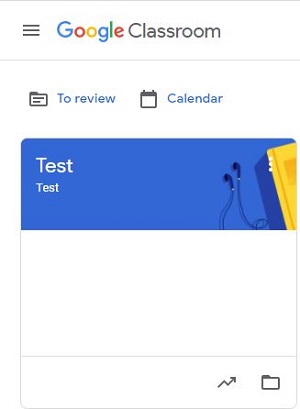
- На следващия екран ще видите оценката си за конкретната класна стая. За да получите достъп до повече подробности, щракнете върху Марките.
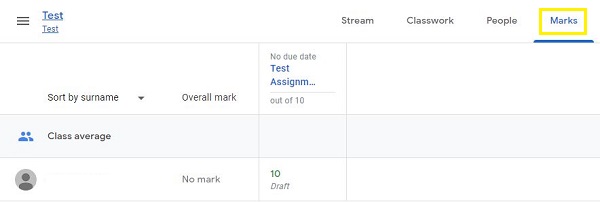
Има и други начини да видите оценките си чрез настолен браузър. Например можете да видите по -добре обобщените си оценки на страницата „Класна работа“. Ето как да получите достъп до него.
- На classroom.google.com изберете въпросния клас.
- След това изберете Класна работа.

- Щракнете върху Преглед на работата ви.
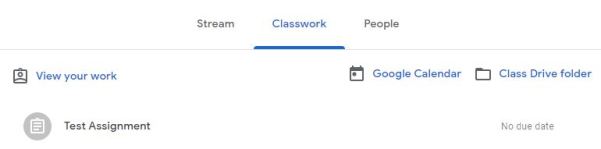
- Можете също да получите достъп до детайлите за класирането, като щракнете върху преглед на задание.
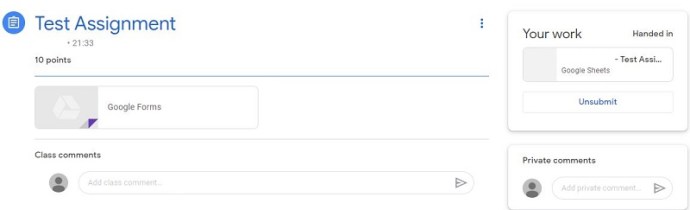
Можете също да получите достъп до оценки от страницата „Поток“.
- Изберете класа, за който искате да видите оценката.

- Отидете на Преглед на всички.
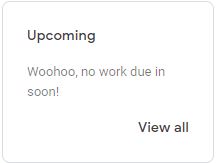
- Ще видите класа в класната стая.
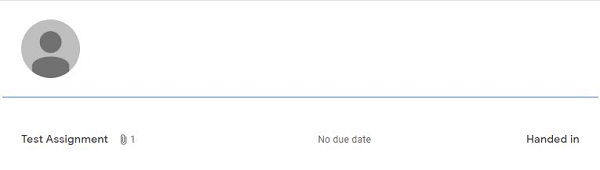
- Отново щракнете върху подробности за преглед за повече подробности за него.
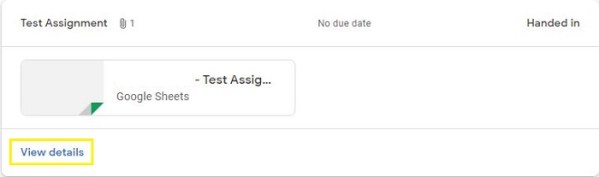
Как да проверите оценките си в Google Classroom от iPhone/iPad
С мобилните устройства нещата са малко по -различни. Въпреки че можете да използвате браузъра си iOS по същия начин, използването на приложението Google Classroom е много по -лесно. Ето как да получите приложението Google Classroom за вашето iOS устройство.
- Започнете, като отворите App Store на вашето iOS устройство, след това отидете в долния десен ъгъл на екрана и докоснете Търсене.

- В лентата за търсене въведете google classroom.

- Изберете Вземи, удостовери идентификационния си номер и приложението ще се изтегли и инсталира.
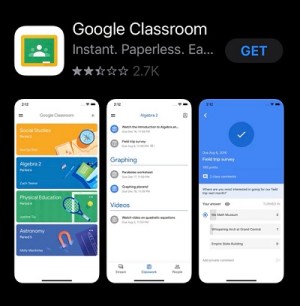
След като приложението е инсталирано, е време да проверите оценките си. Ето как да го направите.
- Докоснете Класна стая, обозначена със зелена икона на дъската.
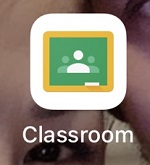
- От тук отидете в Classwork.
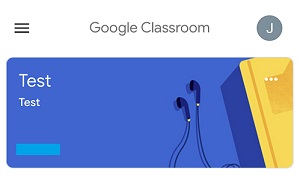
- В горния десен ъгъл изберете Вашата работа, представена от икона, подобна на клипборда.
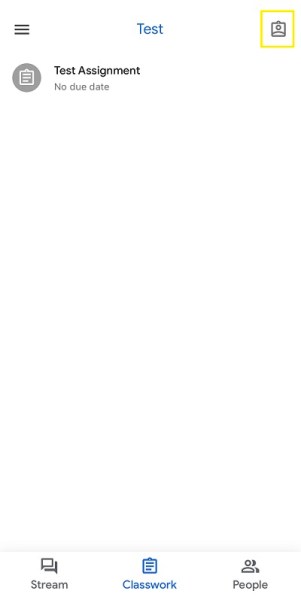
- До снимката на потребителския си профил ще видите общата си оценка.
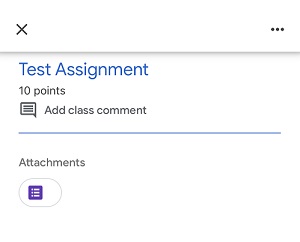
- Ако искате да видите повече подробности относно оценката си, докоснете общата оценка.
Обърнете внимание, че вашият учител може да не споделя общите оценки в определена класна стая. В този случай няма да видите общата оценка. Единственият начин да заобиколите това би било да помолите вашия учител да сподели информацията за оценката.
Как да проверите оценките си в Google Classroom от устройство с Android
Независимо дали притежавате телефон или таблет с Android, приложението Google Classroom работи по същия начин. За да започнете, ще трябва да изтеглите въпросното приложение. Ето как да го направите.
- Отворете приложението Google Play от началния екран на устройството си.
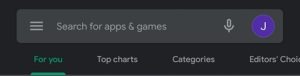
- Веднага ще забележите лентата за търсене. Използвайте го, за да намерите приложението Google Classroom.

- За да изтеглите и инсталирате приложението, изберете Инсталиране и изчакайте, докато всичко приключи.
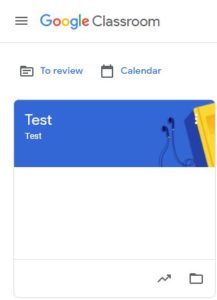
Това е всичко, успешно сте инсталирали приложението Google Classroom. Но как се придвижвате до оценките? Е, просто следвайте описаните инструкции за устройства с iOS.
Създаване на система за оценяване
В Google Classroom има две опции за система за оценяване, без да се брои Без обща оценка. Можете да избирате между Общи точки и Претеглени по категории. И в двата случая оценките ще се изчисляват автоматично за вас.
Google Classroom също ви позволява да организирате класната си стая в три категории, есета, тестове и домашна работа. Въпреки че се предлагат категории с общо точки и без обща оценка, те са необходими за претеглени по категории.
Имайте предвид, че изборът на система за оценяване може да се извърши само във версията на уеб браузъра.
- Отидете на classroom.google.com
- Придвижете се до клас или създайте такъв.
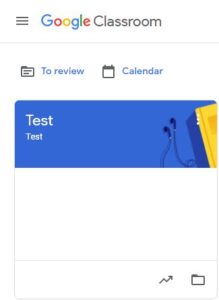
- В рамките на клас отидете в Настройки.
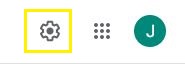
- Придвижете се до изчисляване на общата оценка.
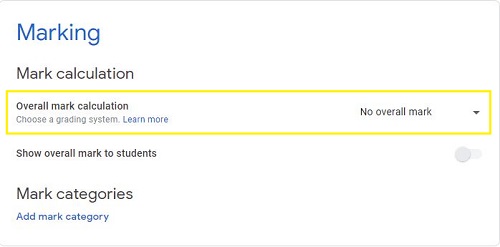
- Изберете една от трите опции, Без обща оценка, Общо точки и Претеглено по категория.
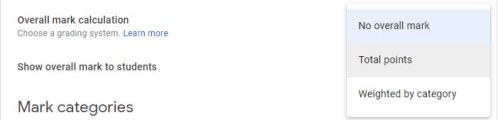
- Можете да щракнете върху Покажи, за да направите общата оценка видима за участниците в класа. Разбира се, с опцията Без обща оценка тази опция не съществува.

- За да завършите, щракнете върху Запазване.
Няма обща оценка
Системата „Без цялостна оценка“ е доста ясна - оценките не се изчисляват и учениците не могат да видят оценките.
Общо точки
Системата за общ брой точки е средната система за оценяване. Общият брой точки, спечелени от ученик, се закръглява и се разделя на общия брой възможни точки. Ако решите да направите това, можете да позволите на учениците да видят средните си оценки с тази система.
Претеглено по категория
Тази система събира резултатите по категории. Това е най -ясната от двете системи за класиране. Ако решите да направите това, можете да позволите на учениците да видят общите си оценки.
Даване на обратна връзка за задачите на Google Classroom
Можете лесно да дадете обратна връзка на вашите ученици относно техните задачи. Просто отворете работата им в Google Classroom, маркирайте пасажа и щракнете върху Добавяне на коментар. Работи почти като физическо добавяне на коментари към работата на вашите ученици. Само по -добро и гладко.
Класиране и връщане на задания в Google Classroom
Можете да оцените задачите в Google Classroom в числови оценки. Това е най -лесният начин да оцените учениците си. Това е и единственият начин за изчисляване на оценките. Другото, което можете да направите, е да оставите отзиви въз основа на коментари. Разбира се, заданията могат да бъдат върнати без оценки.
Това може да стане от инструмента за оценяване в класната стая на работната страница на ученика, както и на страницата „Оценки“. Ето как да го направите.
- Отидете на classroom.google.com.
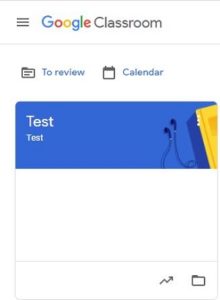
- Изберете клас, който искате да оцените/върнете работата, след което отидете на Marks.

- Ако искате да оцените задача, въведете оценка в съответното поле.
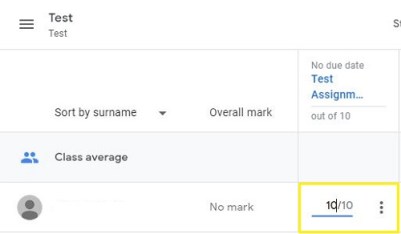
- Ако искате да върнете задание, изберете Още, след това Връщане и потвърдете.
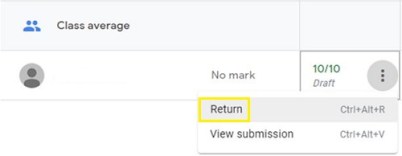
ЧЗВ
Могат ли учениците да видят оценките си в Google Classroom?
Да, ако учителят им позволява. За Общи точки и Претеглени по категории, има опция Показване, която учителят може да включи или изключи. Естествено, ако опцията е включена, посетителите на класната стая ще могат да видят общите си оценки. Разбира се, ако не е избрана обща оценка, няма да се изчисли оценка и учениците няма да видят никаква оценка.
Как изтегляте оценки в Google Таблици?
Екосистемата на Google направи нещата много удобни за функциите на Google в тази екосистема. Тъй като Google Classroom и Google Sheets са добре в него, Google ви позволява лесно да изтегляте оценки в документ на Google Sheets.
За да направите това, отидете на classroom.google.com и изберете въпросния клас. След това отидете в Classwork и изберете Преглед на въпроса. След това в горния десен ъгъл на екрана отидете на Настройки, последвано от Копиране на всички оценки в Google Таблици. Електронна таблица автоматично ще бъде създадена в папката ви в Google Диск.
Какво могат да видят учителите в Google Classroom?
Като домакин, всичко. Те могат да видят кои ученици са в своя клас, които не са предали своите задачи, кои задачи са оценени, оценките. Хостовете на Google Classroom също могат да редактират различни настройки, да избират системи за оценяване, да добавят нови ученици към класове, да премахват ученици от класове и т.н.
Може ли моят учител да ме види в Google Classroom?
Въпреки че учителите получават огромен контрол върху класните си стаи, те технически не могат да ви видят на екрана. Въпреки че те ще могат да видят дали сте предали задачите си и имате достъп до училищните проекти, домакинът няма да може да види дали имате достъп до платформата или работите по нея. Така че, можете да бъдете спокойни в този отдел.
Работа в Google Classroom
Google Classroom успешно използва силата на огромната екосистема на Google, за да внесе класна стая във вашата виртуална среда. В платформата можете да проверите подробно оценките си. Учителите могат да избират между различни настройки и опции, които ще направят класната им стая по -добро място за учене и оценяване.
Научихте ли нещо полезно тук? Имате ли чувството, че сте разширили познанията си за Google Classroom? Имате ли да добавите нещо, което може би сме пропуснали? Кажете ни в коментарите по -долу. Нямаме търпение да чуем от вас!